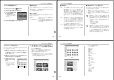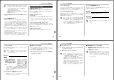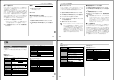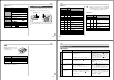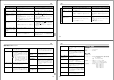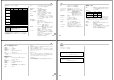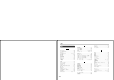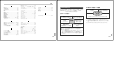User manual - File 5
113
パソコンでファイルを活用する
アルバムの詳細を設定する
1.
PLAYモードにして【왖】( )を押します。
2.
【왖】【왔】で“設定”を選び、【왘】を押します。
3.
【왖 】【왔 】で設定項目を選
び、【왘】を押します。
• 各設定項目の設定内容に
つきましては、以降をご
覧ください。
4.
【왖】【왔】で設定内容を選び、【SET】を押します。
■ 背景色を選ぶ
アルバムの背景色を白/黒/グレーの中から選ぶことができま
す。
• 背景色を選ぶと、一つ前の画面で表示されていたレイアウト見
本上に選んだ色が表示されます。
■ タイプを選ぶ
アルバムのタイプを、標準タイプと一覧/情報付きタイプに切り
替えることができます。
標準タイプ :選んだレイアウトに従って画像を表示
するタイプです。
一覧/情報付きタイプ: アルバム表示の他、画像の簡単な一覧
表示や撮影時の情報を同時に表示でき
るタイプです。
114
パソコンでファイルを活用する
■ 用途を選ぶ
閲覧: まず、簡易画像でアルバム表示されますので、簡単に
画像を確認したりホームページ上で素早く閲覧したい
場合に便利です。また、画像をクリックすると、大き
な画像が表示されますので細部を確認したり、画像を
1枚ずつきれいに印刷したい場合にお使いください。
AVIファイルをクリックすると動画を再生します。
CD-Rなどにコピーして配布するときなどに最適で
す。
WEB: 簡易画像でアルバム表示され、簡単に画像を確認した
り、ホームページ上で素早く閲覧したい場合に便利で
す。“DCIM”フォルダ内にあるデータ量の少ない
“ALBUM”のみで動作しますので、特にインターネッ
トで利用するときに素早くアップロードできます。た
だし、画像の拡大や動画の再生はできません。
プリント
:詳細画像でアルバム表示するため、アルバムをきれい
に印刷したい場合にお使いください。ただし、表示す
るのに時間がかかる場合があります。また、画像の拡
大や動画の再生はできません。
■ 自動作成をする/しないを設定する
アルバム用のファイルを、電源を切ったときに自動的に作成する
かどうかを設定することができます。
入:電源を切ったとき、内蔵メモリーまたはメモリーカード内
にアルバム用のファイルを自動的に作成します。
切:電源を切ったとき、アルバム用のファイルを自動的に作成
しません。
重要!
• 自動作成を“入”に設定している場合、電源を切ると【液
晶モニター】は消灯しますが、緑の【動作確認用ランプ】
は数秒間点滅しています。この間はアルバム用のファイ
ルを作成していますので、下記の操作は絶対に行わない
でください。
−【電池カバー】を開ける
−メモリーカードを抜く
−その他異常操作
参考
• 自動作成を“入”に設定すると、電源を切るときにアルバ
ム用のファイルを作成するため、メモリー内の画像枚数
に応じて、電源が切れるまでの時間が長くなります。も
し、アルバム機能を使用しない場合は、自動作成を“切”
に設定することをおすすめします。“切”に設定すると電
源が切れるまでの時間が短くなります。
115
パソコンでファイルを活用する
アルバムファイルを見るには
アルバムファイルはパソコンで使用しているWebブラウザで見
たり、印刷することができます。
1.
内蔵メモリーまたはメモリーカード内のデータをパソコ
ンに読み込むか、メモリーカードをパソコンに接続しま
す(99、108ページ)。
2.
内蔵メモリーまたはメモリーカード内の“DCIM”フォル
ダの中の“ALBUM”フォルダを開きます。
3.
“INDEX.HTM”ファイ
ルをWebブラウザで開
きます。
• 内蔵メモリーまたはメ
モリーカード内のフォ
ルダの画像が一覧表示
されます。
4.
一覧/情報付きタイプでアルバムを作成した場合は、イ
ンターネットのホームページを見る要領で下記の部分を
クリックして操作します。
アルバム:カメラで作成したアルバムが表示されます。
一覧表示:フォルダ内の画像の一覧が表示されます。
情報表示:各画像の情報が表示されます。
• 用途を“閲覧”に設定しているとき、パソコン上に表示され
ている画像をダブルクリックすると、撮影したサイズその
ままの大きさの画像が表示されます。
一覧/情報付きタイプの場合
ファイル名画像
アルバム
116
パソコンでファイルを活用する
• 表示される画像情報の内容
ファイルサイズ
画像サイズ
撮影画質
撮影モード
露出モード
測光方式
シャッタースピード
絞り
露出補正
測距方式
フラッシュモード
シャープネス
彩度
コントラスト
ホワイトバランス
感度
フィルター
色強調
フラッシュ光量
デジタルズーム
訪問先
撮影日時
モデル名
一覧表示
情報表示